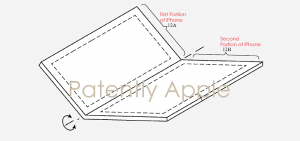特集
インフォメーション


ウィジェット画面を表示
編集画面に入る
アプリの表示/非表示を設定する
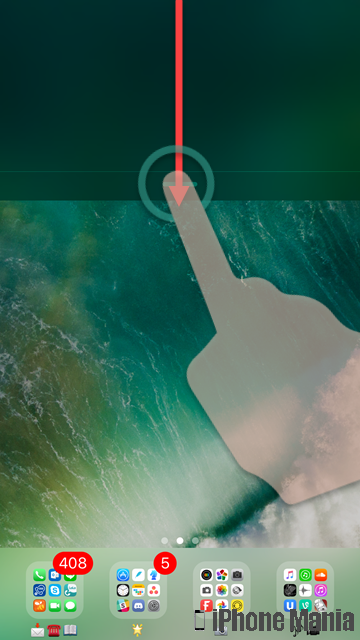
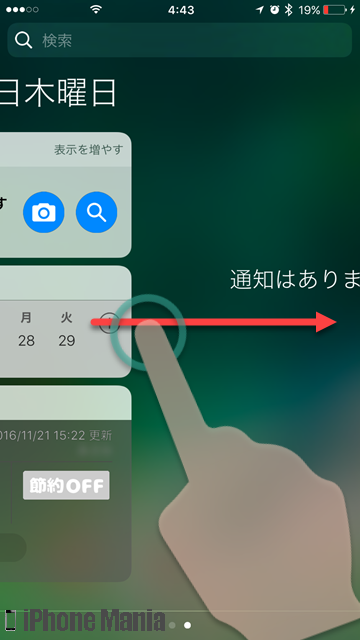
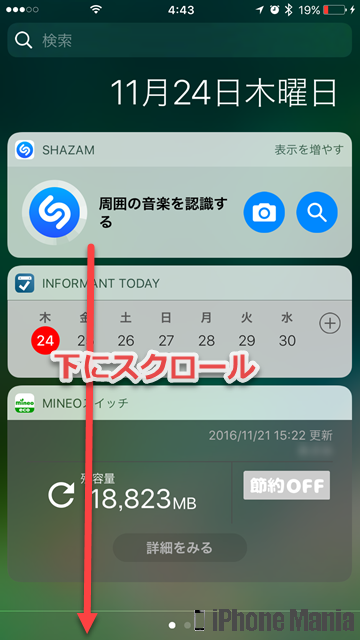
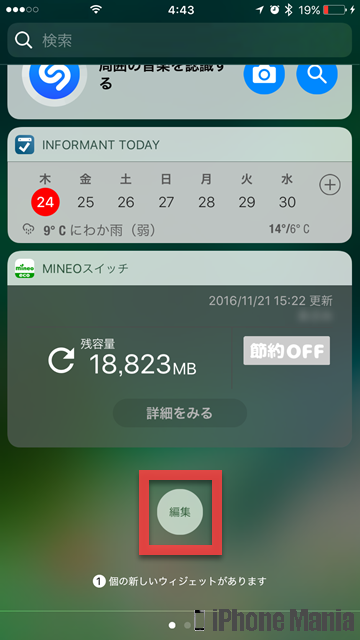
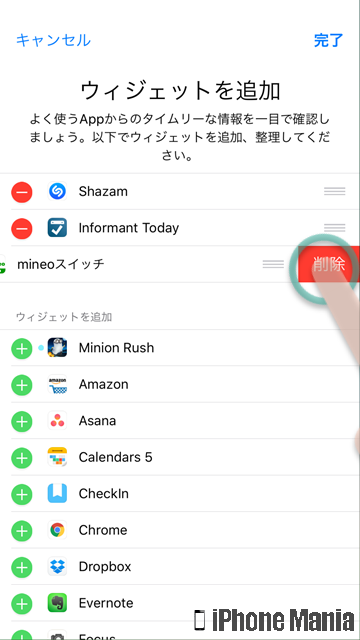
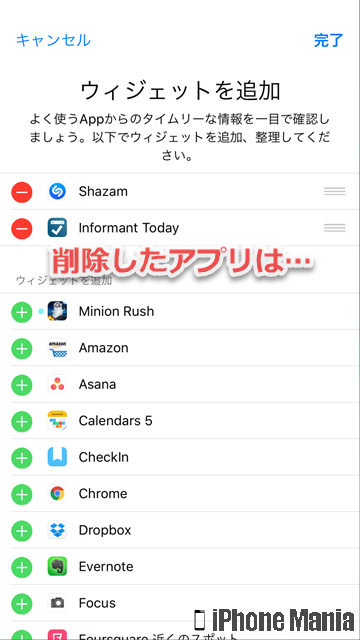
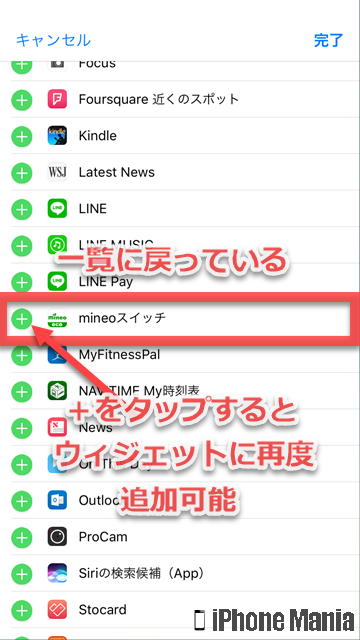
「ウィジェットを追加」の項目にあるアプリは、ウィジェットに表示する設定になっていないものです。アプリ名左側の マークをタップすると、そのアプリの情報がウィジェットに表示されるようになります。
マークをタップすると、そのアプリの情報がウィジェットに表示されるようになります。
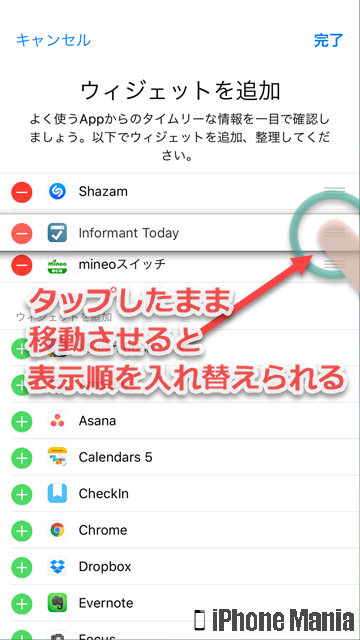
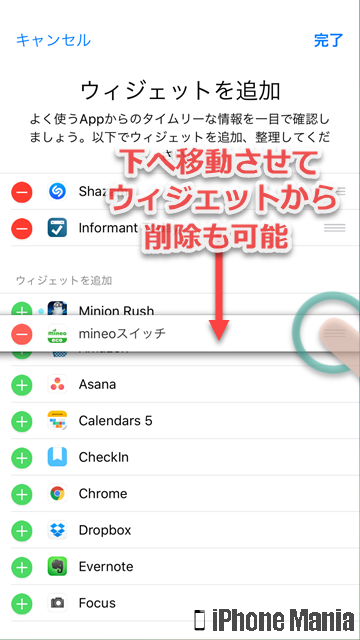
前職は新聞社の校閲記者。経験を活かし2013年からライター、2016年から編集記者として活動中。iPhone歴は3GS→5s→6s Plus→X→11 Pro Max→12 Pro→14 Pro。